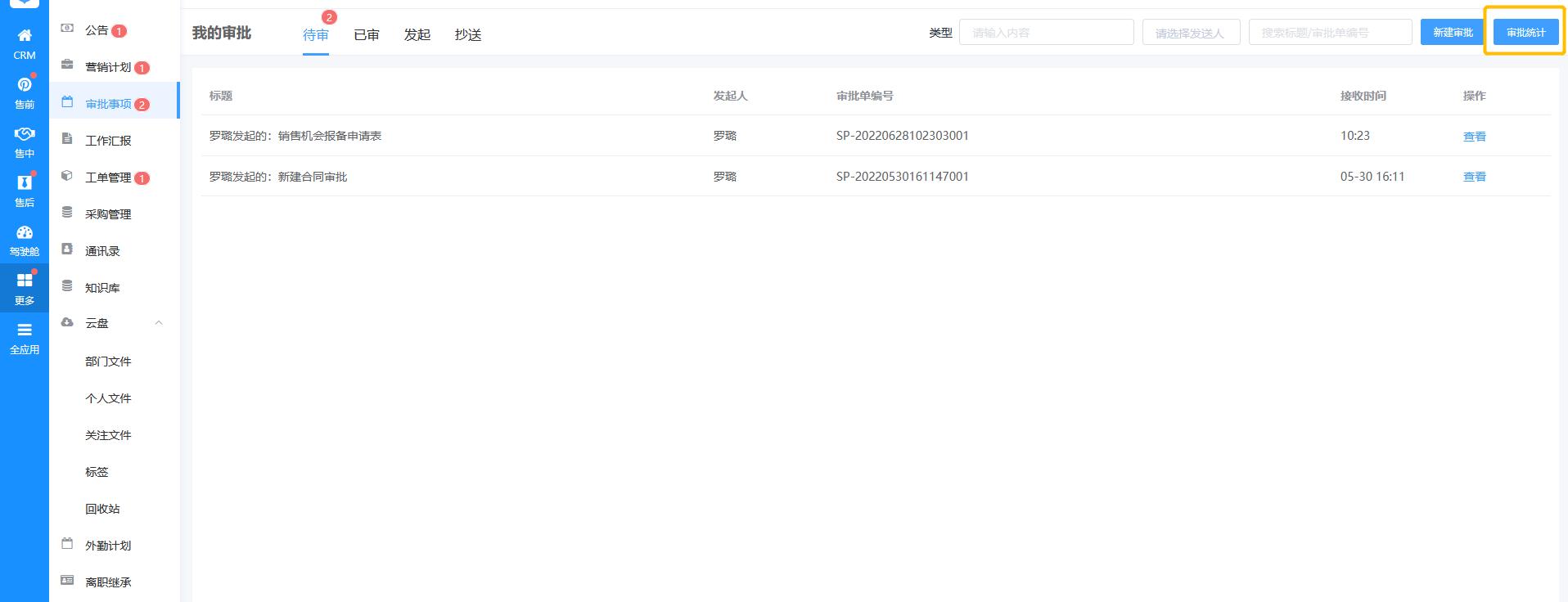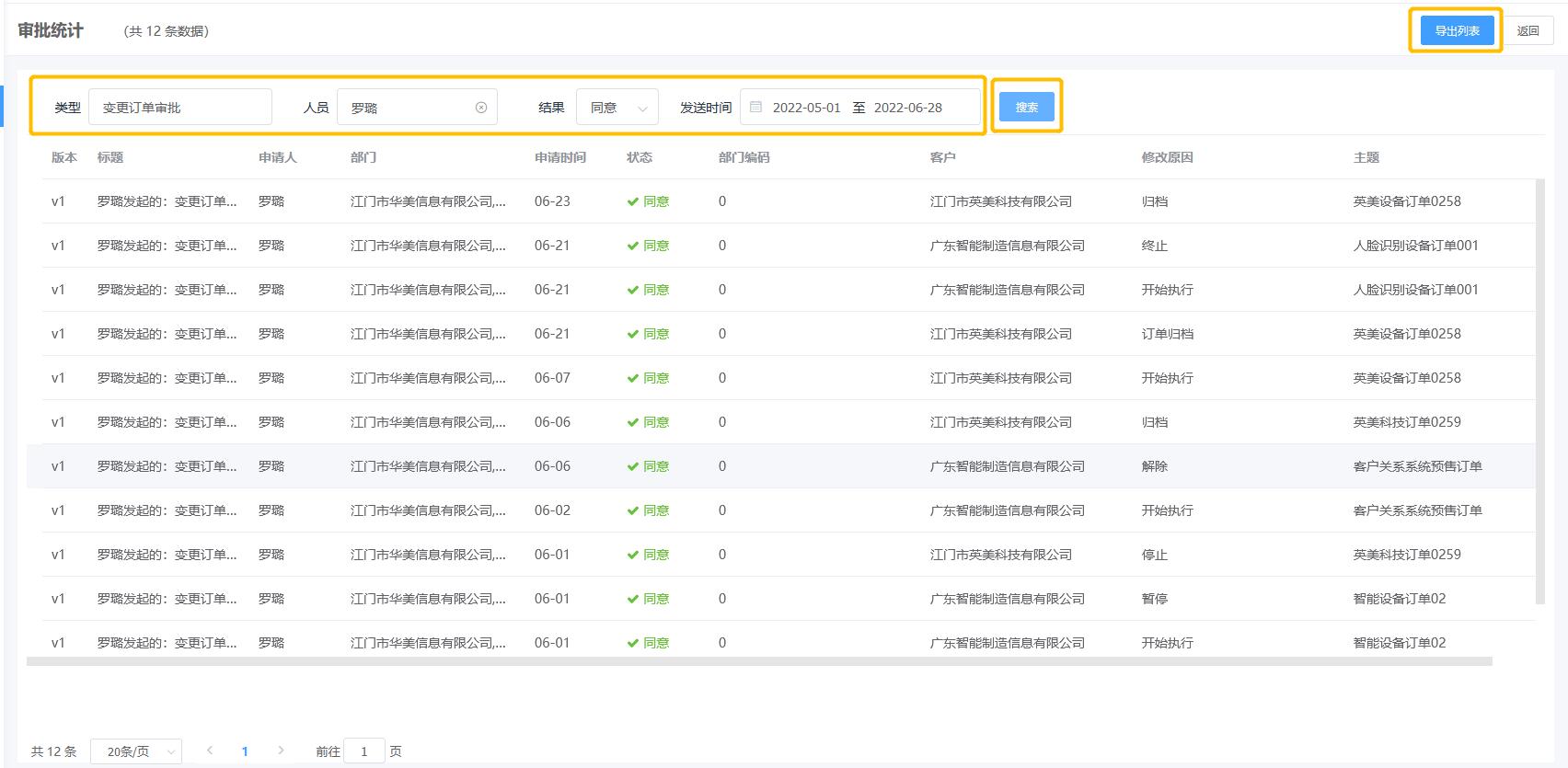审批事项
审批事项入口:更多 --> 审批事项
显示所有发起的审批事项(包括待审、已审、发起和抄送的审批),红色数字图标显示”待审批“和“抄送未读”的数量。
①可按审批事项的”类型(类型即为在审批设置中创建的审批模板)、发送人或输入审批标题/审批单编号“进行筛选审批信息;
②右上角“新建审批”可进行发起新的审批事项;“审批统计“统计全部发起的审批事项,可按条件筛选导出审批数据;
③点击审批标题即可查看审批单的内容详情。
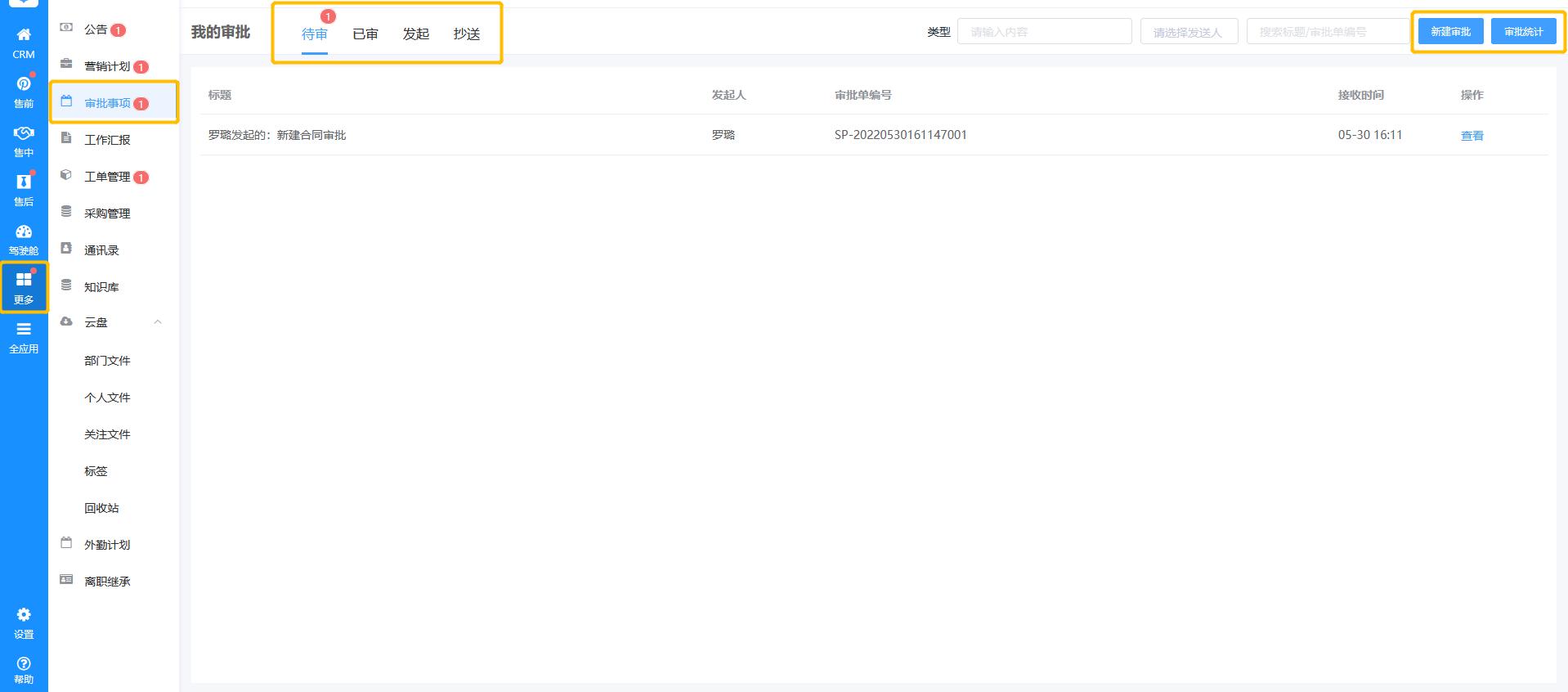
1、新建审批(申请人员)
①审批流程:“申请人员” 新建审批提交审批表单 --> “审批人员” 按表单审批流程依次审批。
②可在CRM页面右上角的”+“点击”新建审批“可快速发起审批,或者在审批事项页面右上角“新建审批”即可发起新的审批。
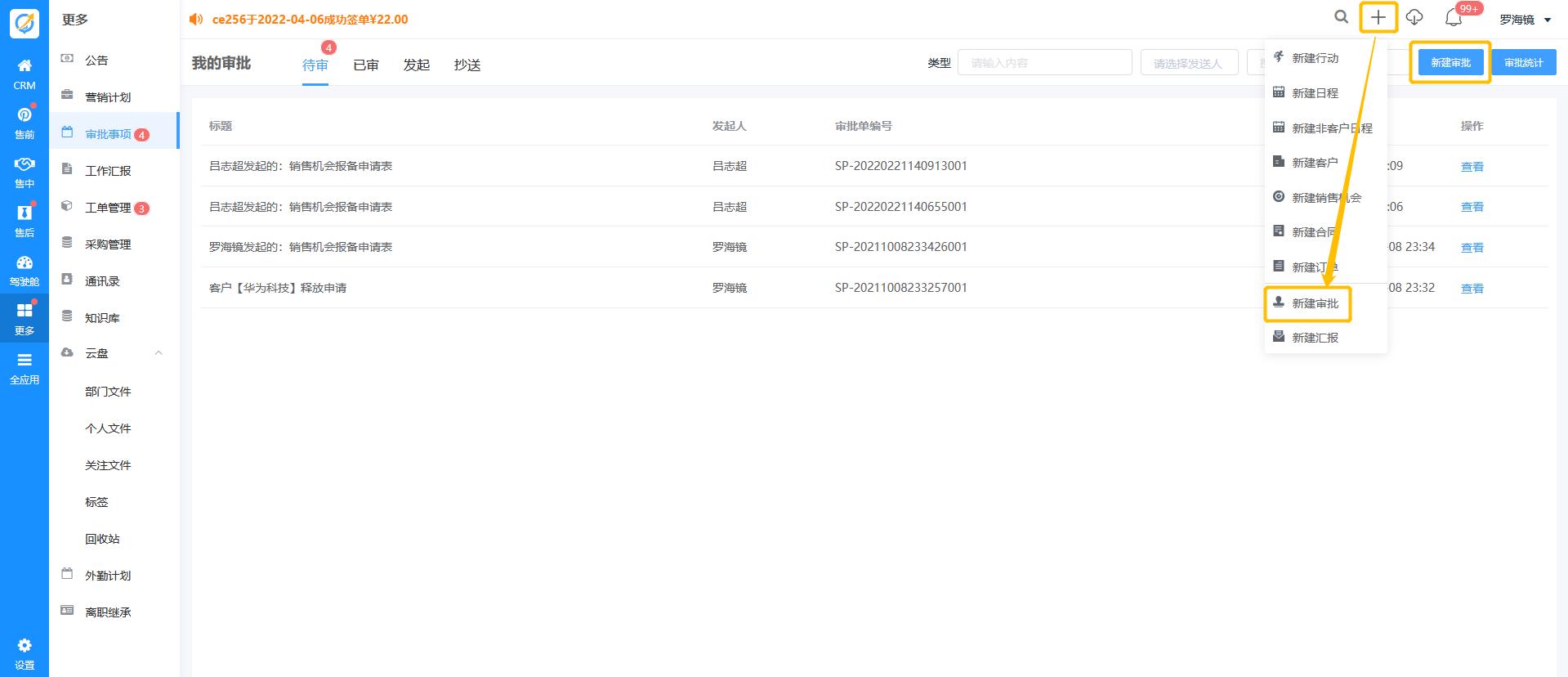
①点击新建审批进入选择审批流程,选择审批表单(审批表单在 ”设置-- 办公设置--审批设置“中设置)。
②进入表单填写页面,填写好表单内容后,点击【保存】按钮。
③保存:保存为草稿,并没有提交申请。
④保存并发布:提交申请至审批人的待审列表。
⑤发起成功后,可进行 “我发起的” 审批列表里查看表单审批进度。
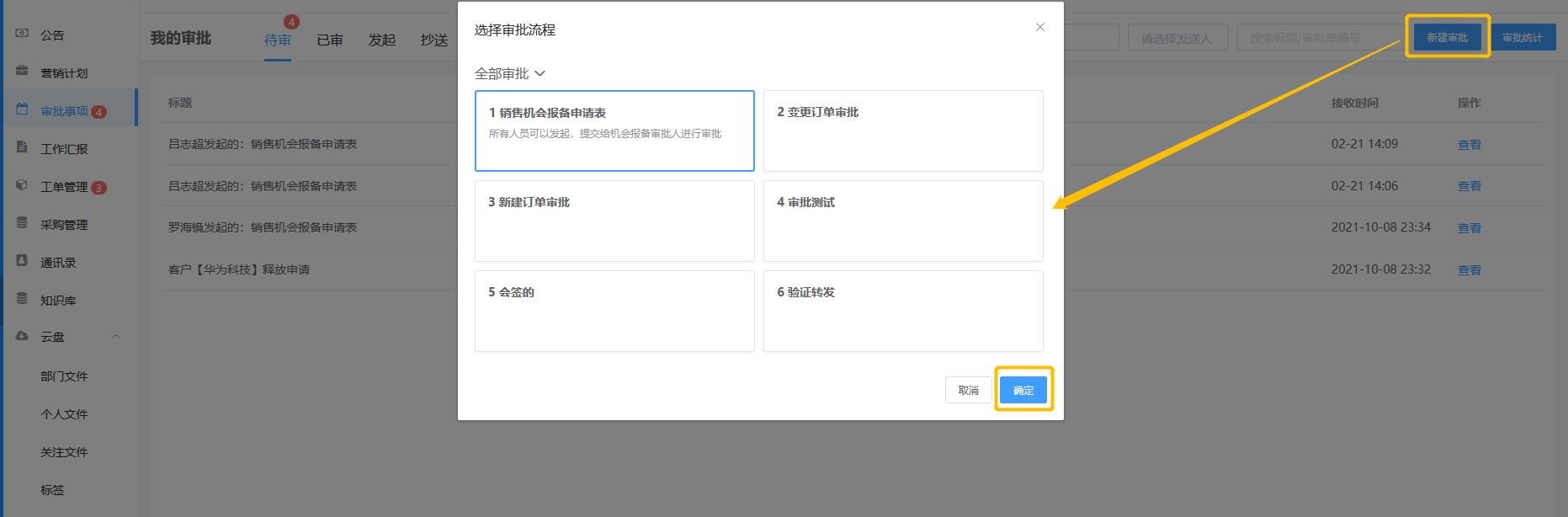

2、审批表单(审批人员)
① “审批人员” 登录系统,依次点击一级菜单栏 “更多” --> 二级菜单栏 “审批事项” --> “待审” 列表,选择需要进行审批的表单。
②进入表单审批页面,审阅表单内容后, 点击【同意(通过)】/【拒绝(不通过)】/【驳回(退回修改)】按钮进行审批操作。
同意 / 拒绝:填写相应的理由即可处理审批,拒绝后申请人修改可再次提交
驳回:驳回至上一层流程。
打印:可以选择是否打印审核意见。
转发:可以将审批单转发给其他人。
按键的名称在”设置-- 办公设置--审批设置“审批模板流程设置中可以自由配置
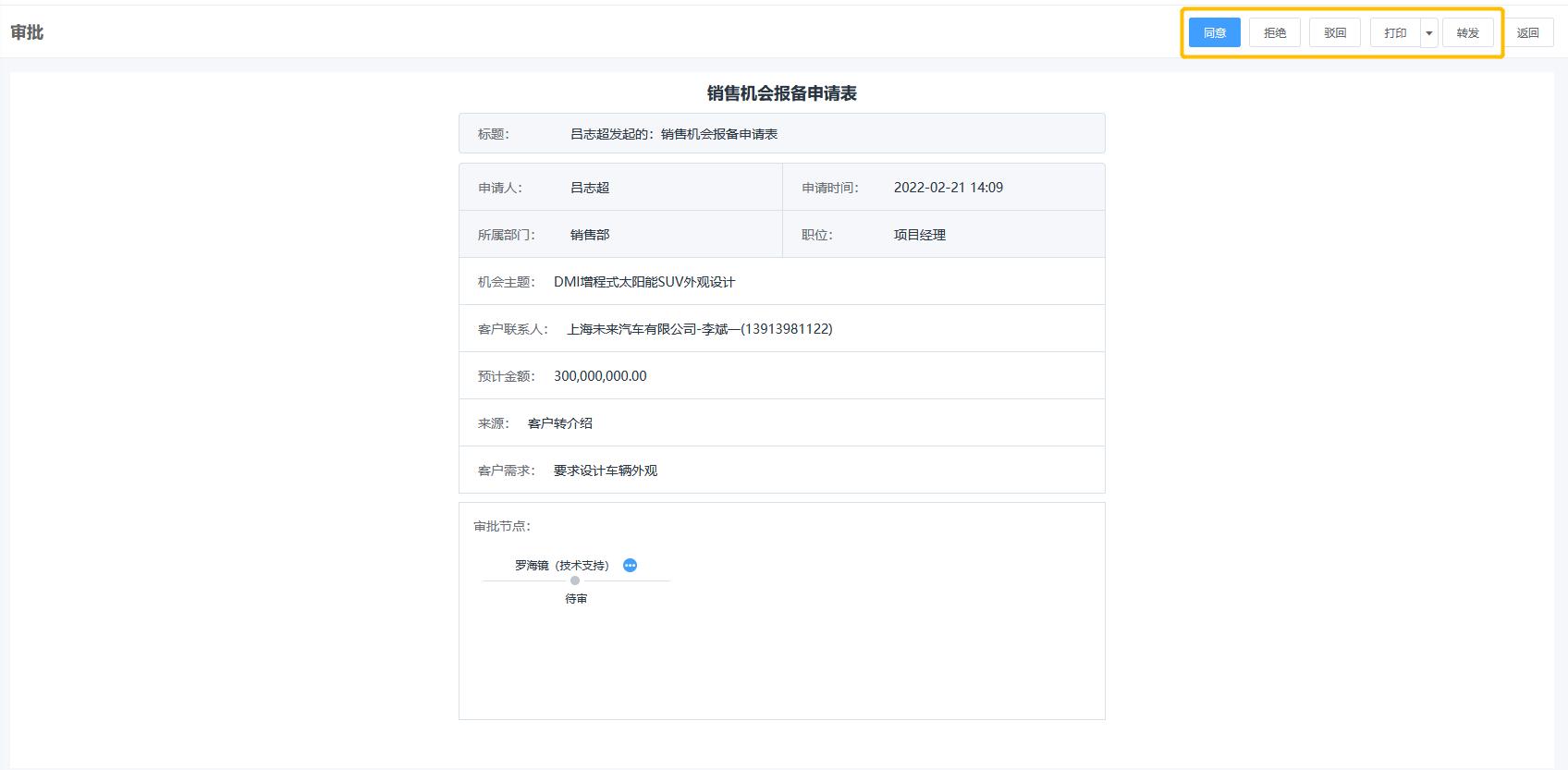
(1)同意审批
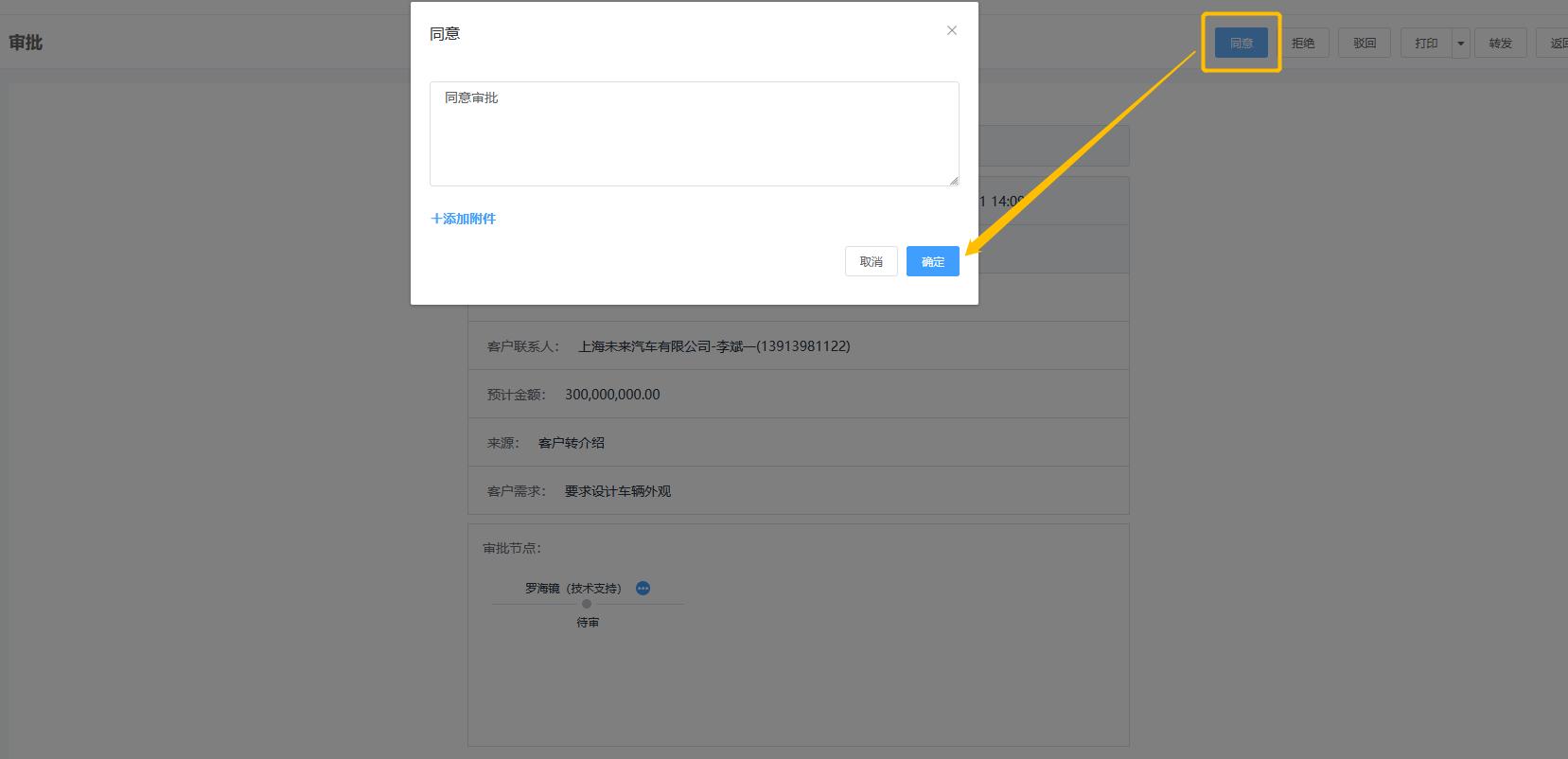
(2)拒绝审批
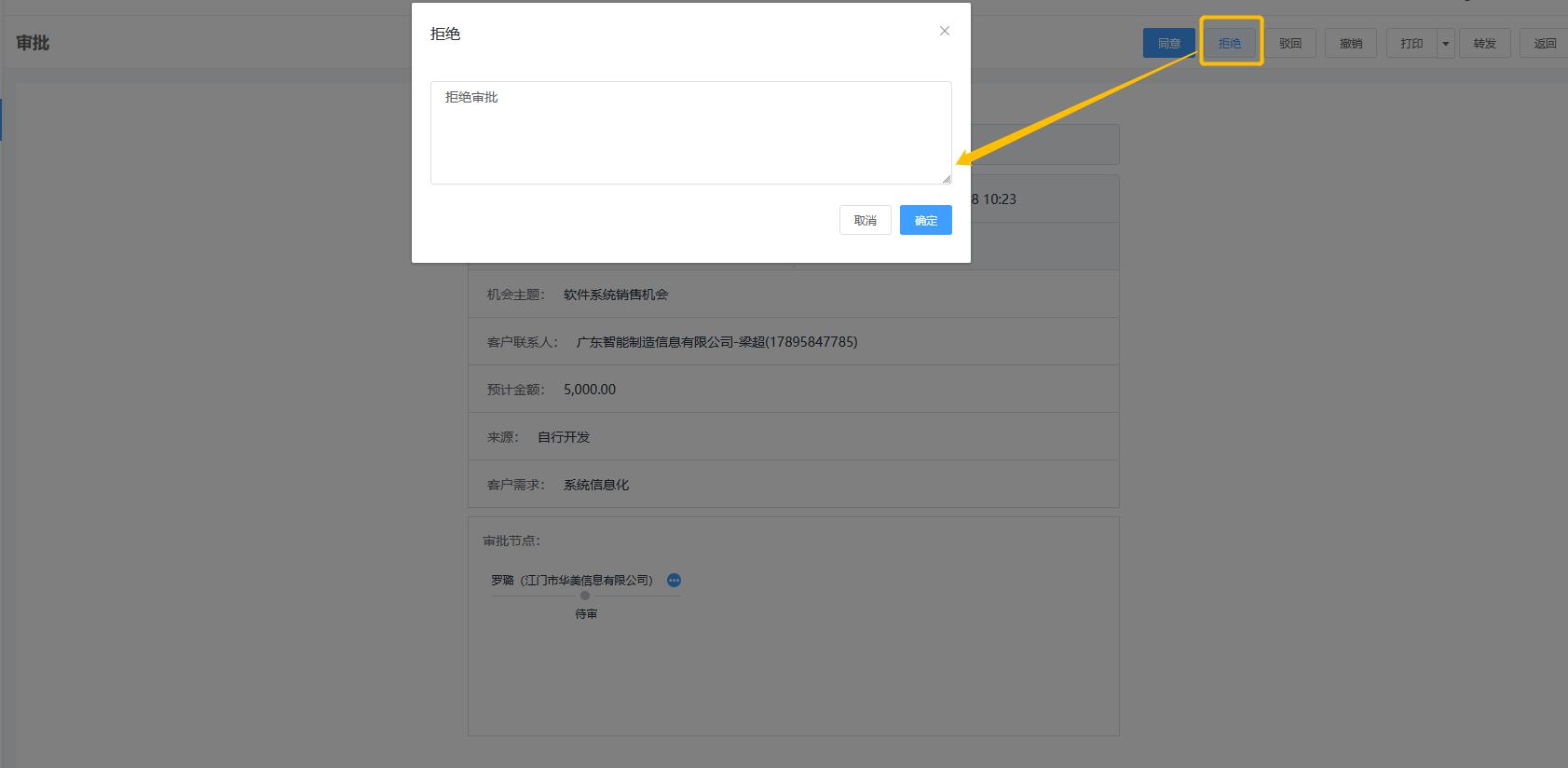
(3)驳回审批
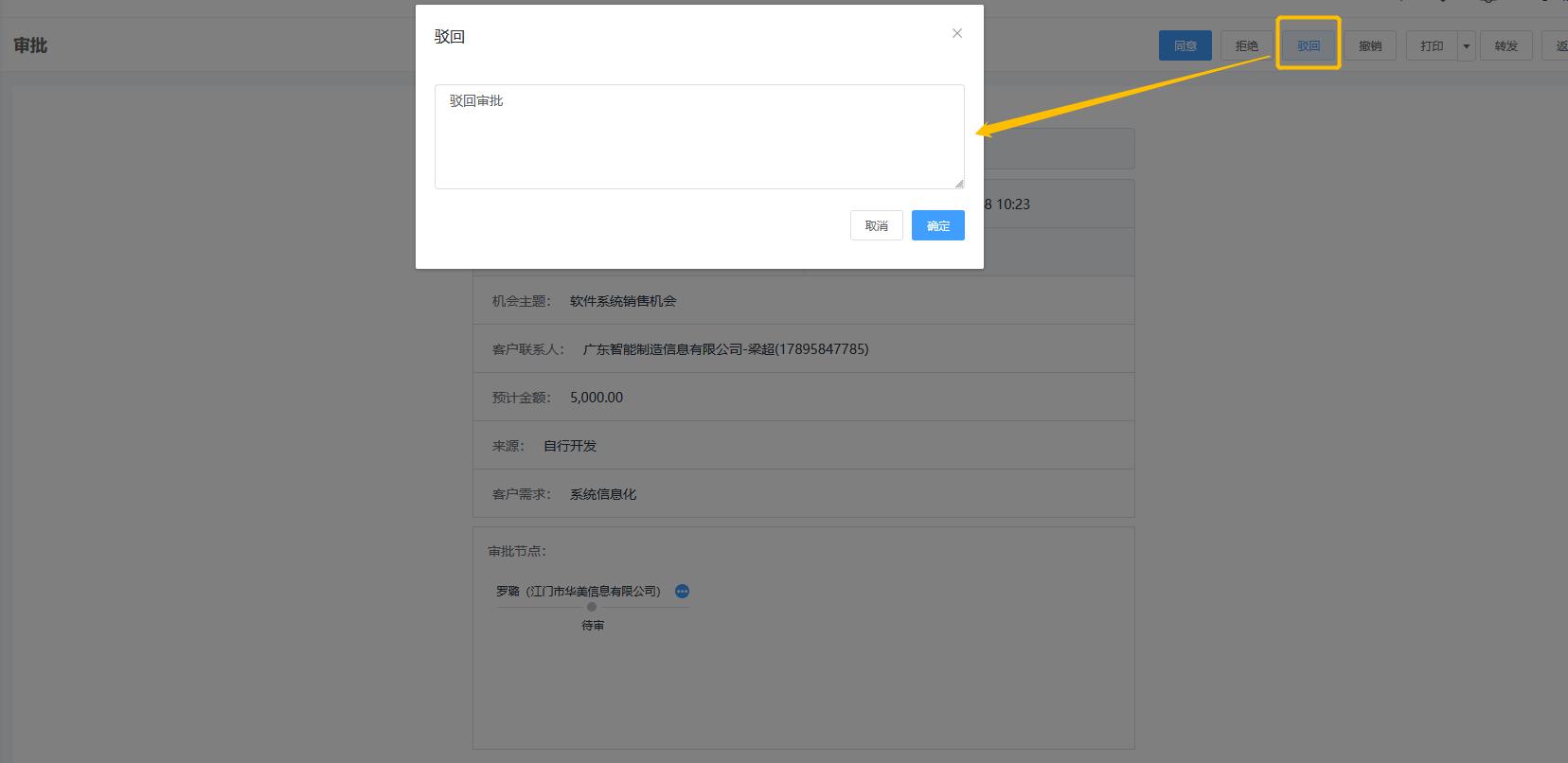
(4)撤销审批(需填撤销原因)
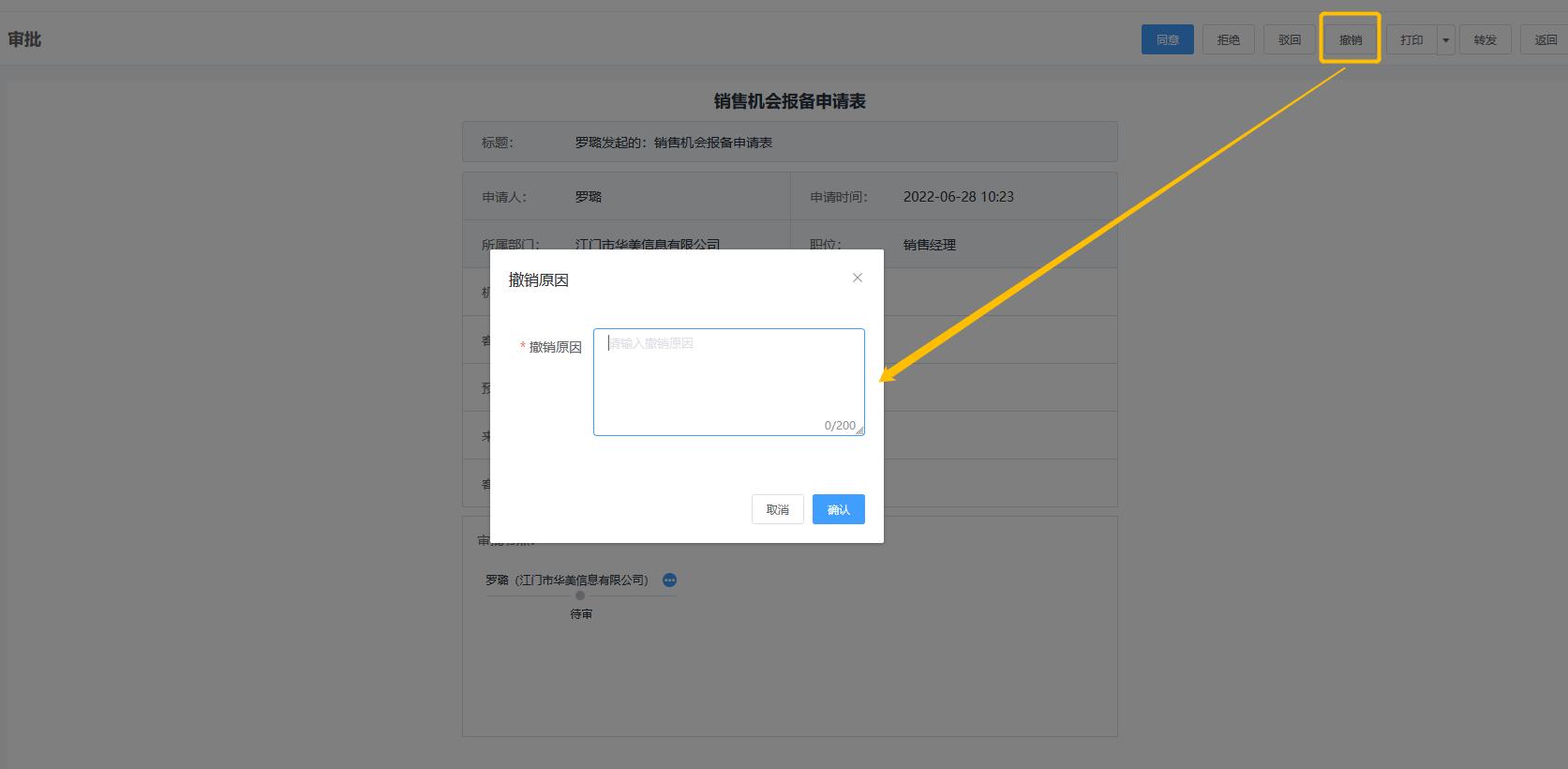
3、抄送表单(接收人)
①申请人在新建审批时可选择抄送人;
②被抄送人在表单流程结束(通过、拒绝)后,可以在 “抄送” 列表里查阅该表单的内容;
③未查阅的审批表单有未读小红点提示。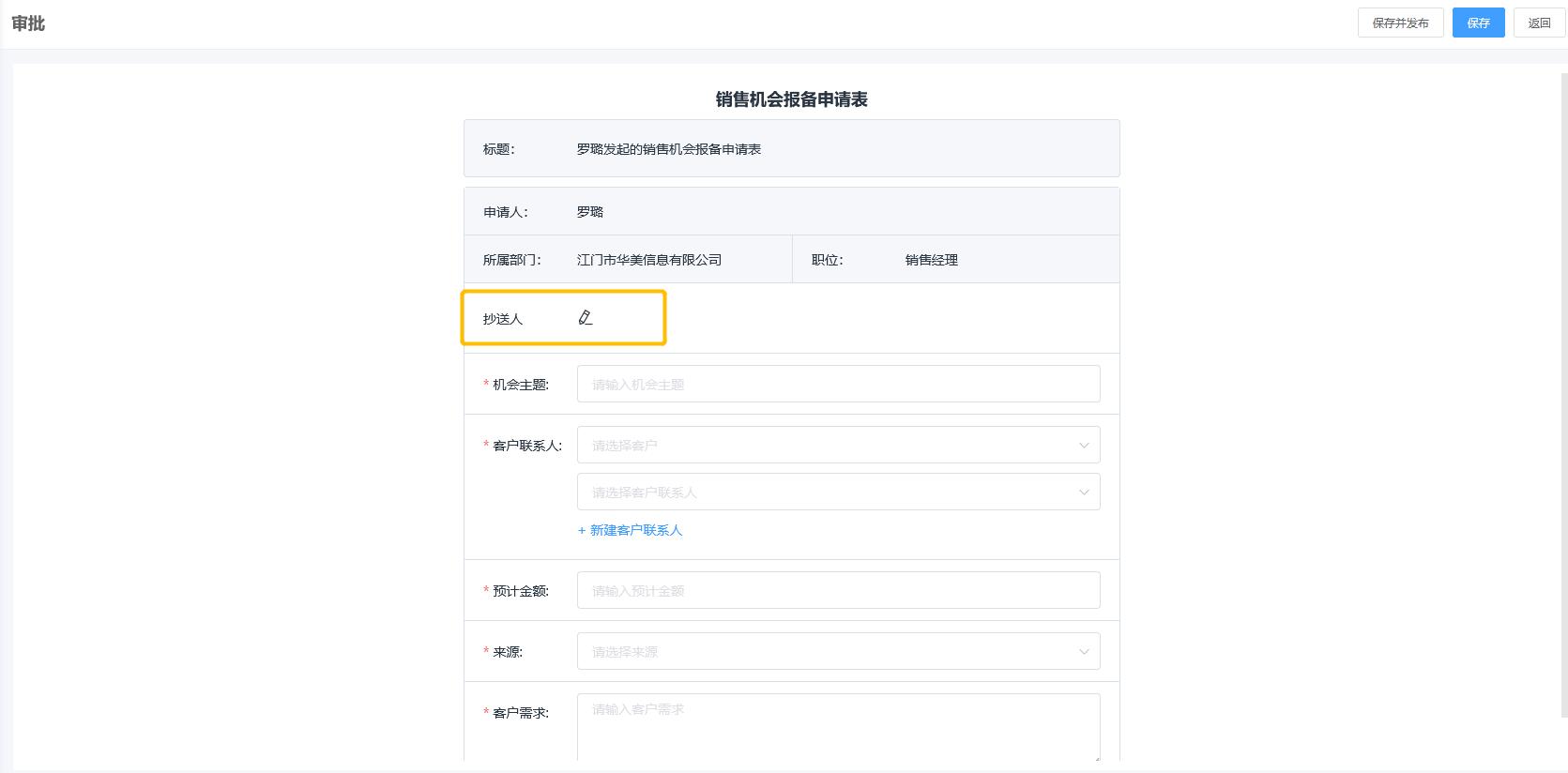
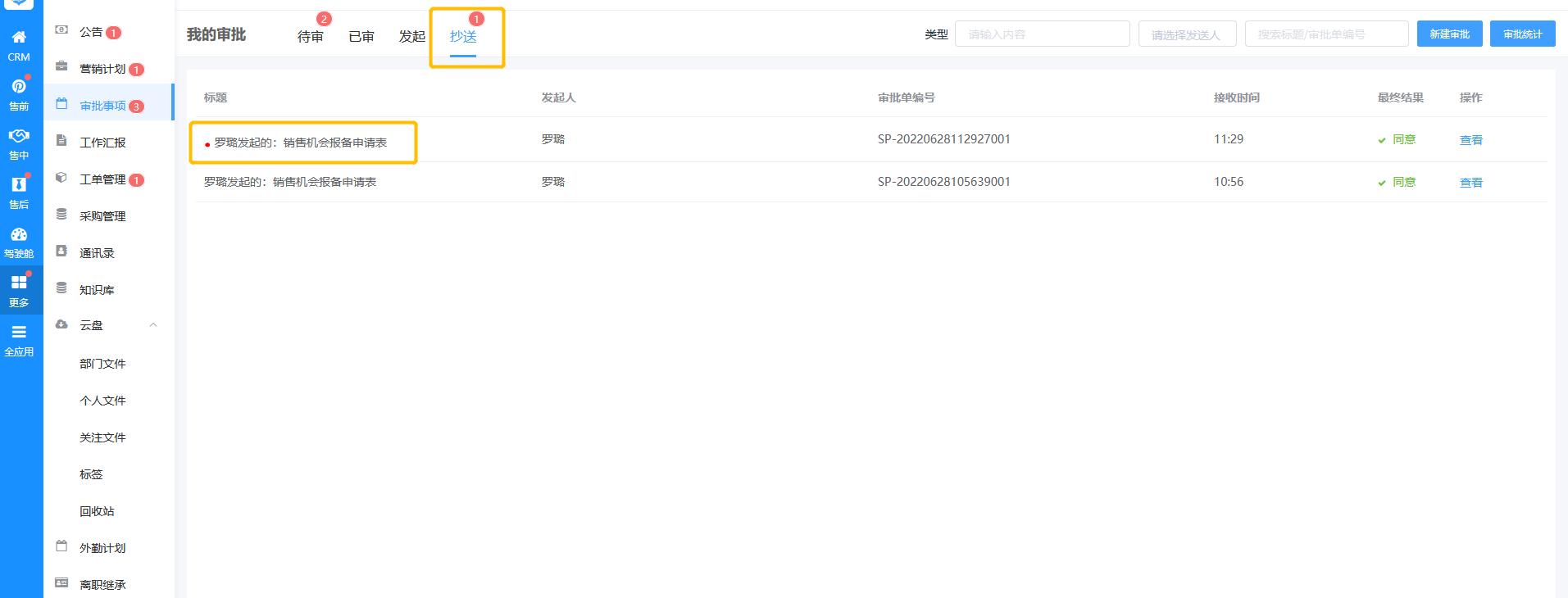
4、审批统计
统计全部发起的审批事项,可按条件筛选需要的审批表单数据(如选择审批单类型、发起审批人、审批结果、发起审批时间)进行过滤,过滤结果可以使用 Excel 表格导出。
拥有审批统计权限的角色才能使用该功能(设置--角色权限中设置)